Question
Problème: Comment arrêter le spam du calendrier iCloud ?
Je reçois fréquemment des invitations étranges et des offres d'achat sur le calendrier iCloud. Je les ai trouvés inutiles et ennuyeux. Comment puis-je les bloquer?
Résolu réponse
Le problème peut-être le plus irritant que les utilisateurs rencontrent lorsqu'ils utilisent leurs appareils connectés à Internet est le spam - ces messages embêtants qui dérangent continuellement les utilisateurs via les e-mails,
[1] lors de la navigation sur les sites ou lors de problèmes de redirection de navigateur. Cependant, les escrocs utilisent désormais iCloud Calendar pour faire proliférer les messages de spam directement sur les écrans des utilisateurs Mac, iPhone et iPad - tous les appareils connectés au compte iCloud.Les premières observations de spam de calendrier iCloud ont été observées avant le Black Friday en novembre 2016. Ils informaient d'offres frauduleuses sur des prix spéciaux pour Ray-Ban,[2] Oakley, Louis Vuitton, et d'autres produits bien connus. Dans la plupart des cas, les événements de spam de calendrier sont faux et les utilisateurs sont principalement amenés à enquêter sur des sites frauduleux où ils sont invités à saisir leurs informations sensibles.
Sans aucun doute, se faire piéger par des escrocs est quelque chose que personne ne veut, bien que beaucoup tombent encore dans le piège simplement parce qu'ils reçoivent une notification directement de leur calendrier iCloud, pensant que les messages sont légitimes. En effet, les auteurs de l'escroquerie insèrent les invitations du calendrier dans un courrier indésirable envoyé à des utilisateurs aléatoires (néanmoins, il est probable que votre courrier électronique ait été divulgué quelque part en raison de violations de données[3] ou placé sur un site non sécurisé - il est fortement recommandé de changer votre mot de passe juste par mesure de précaution).
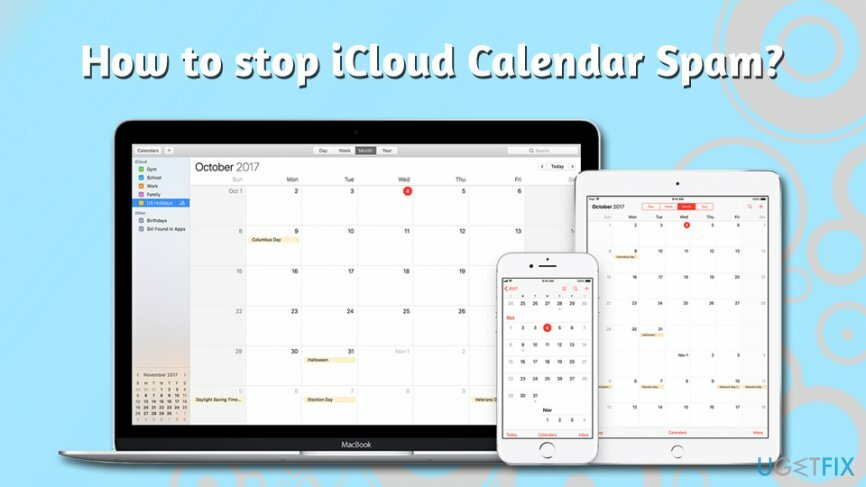
Tout comme les invitations à des événements normales, celles-ci ont également trois boutons actifs sur lesquels vous êtes censé cliquer et informer l'expéditeur de votre participation ou de votre intérêt. Cependant, cliquer sur le bouton « Refuser », « Peut-être » ou « Accepter » indique uniquement à l'expéditeur de spam que votre e-mail est actif. Malheureusement, la sélection de l'une de ces options n'arrêtera pas non plus les invitations au spam du calendrier iCloud - en en fait, cela montrera seulement que le compte est actif, et vous recevrez plus de pop-ups ennuyeux sur votre Apple dispositifs. Ainsi, peu importe ce que vous faites, n'appuyez pas sur « Décliner » ou sur toute autre option disponible !
Alors, comment arrêter le spam du calendrier iCloud? Bien qu'il n'y ait pas de solution officielle à ce problème, il existe quelques solutions de contournement qui peuvent vous aider à résoudre le problème du spam et à garder votre santé mentale intacte. Maintenant, débarrassons-nous de ces notifications de spam embêtantes conformément au guide ci-dessous !
Remarque: si vous avez déjà cliqué sur le lien bit.ly ou un lien similaire fourni dans la notification, vous devez analyser votre appareil à la recherche de logiciels malveillants.[4] avec un logiciel de sécurité. S'il trouve quelque chose, supprimez la charge utile, puis utilisez RéimagerMachine à laver Mac X9 pour se remettre de l'infection.
Comment arrêter le spam du calendrier iCloud ?
Pour réparer le système endommagé, vous devez acheter la version sous licence de Machine à laver Mac X9 Machine à laver Mac X9.
Malheureusement, il n'y a pas de moyen simple de bloquer le spam de calendrier iCloud. Cependant, il existe d'autres moyens d'empêcher ces notifications d'apparaître et d'inonder votre calendrier. Vous ne pourrez peut-être pas les arrêter complètement, mais vous pouvez être sûr que vous en minimiserez le nombre. Comme nous l'avons déjà mentionné, refuser les invitations n'est pas une option car vous pourriez être attaqué avec encore plus de messages.
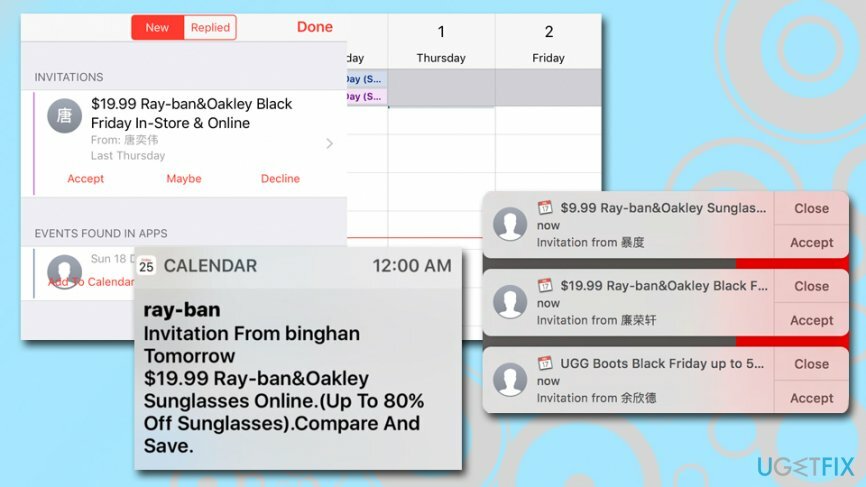
Résolution 1. Créez un nouveau calendrier appelé « Spam »
Pour réparer le système endommagé, vous devez acheter la version sous licence de Machine à laver Mac X9 Machine à laver Mac X9.
Cette méthode est utile si vous ne recevez pas les messages de spam persistants du calendrier iCloud et que vous ne souhaitez pas indiquer au coupable que votre e-mail est actif. Afin de tromper le destinataire, vous devez créer un nouveau calendrier, y transférer l'invitation, puis supprimer le calendrier nouvellement créé. Voici comment procéder sur macOS :
- Ouvert Calendrier application sur l'appareil.
- Créez un nouveau calendrier iCloud et nommez-le Pourriel, SpamCalendrier ou similaire.
- Se déplacer ces invitations à des événements de spam vers un nouveau calendrier.
- Supprimer le SpamCalendar.
- Vous recevrez une fenêtre contextuelle où vous devrez choisir Supprimer et ne pas notifier option. Cette option est importante car vous ne souhaitez pas informer l'expéditeur de spam que vous utilisez cet e-mail.
Les appareils iOS peuvent également être utilisés pour cette fonction :
- Sélectionner Calendriers que nous avons situé en bas de votre écran.
- Prendre Ajouter un calendrier et nommez-le comme vous voulez.
- Robinet Fait.
- Sur le calendrier nouvellement créé, appuyez sur je bouton.
- Faites défiler vers le bas et appuyez sur Supprimer le calendrier.
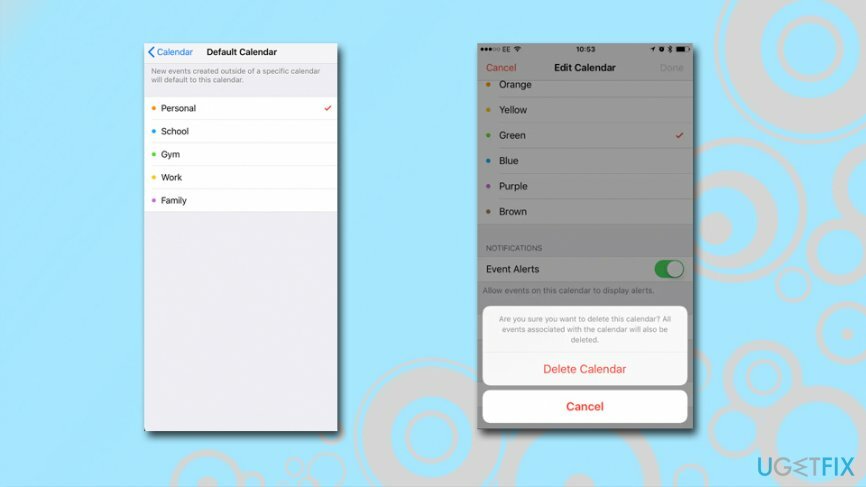
Cependant, cette méthode permet uniquement de mettre fin aux invitations en cours. Ainsi, vous devrez peut-être suivre ces étapes chaque fois que de nouvelles invitations de spam de calendrier iCloud apparaissent.
Résolution 2. Rediriger le spam des notifications vers un e-mail
Pour réparer le système endommagé, vous devez acheter la version sous licence de Machine à laver Mac X9 Machine à laver Mac X9.
L'un des moyens d'arrêter le spam de calendrier iCloud consiste à convertir vos invitations de calendrier en e-mails. Au lieu de recevoir des notifications contextuelles persistantes sur votre écran, vous les recevrez dans votre boîte de réception, où vous pourrez les supprimer en toute sécurité. En utilisant cette solution, vous êtes susceptible de minimiser la quantité de spam que vous recevez en premier lieu, car de nombreux les fournisseurs de messagerie utilisent des filtres anti-spam adéquats qui empêchent ces e-mails indésirables d'atteindre votre boîte de réception dans un premier temps lieu.
- Aller à iCloud.com et connectez-vous.
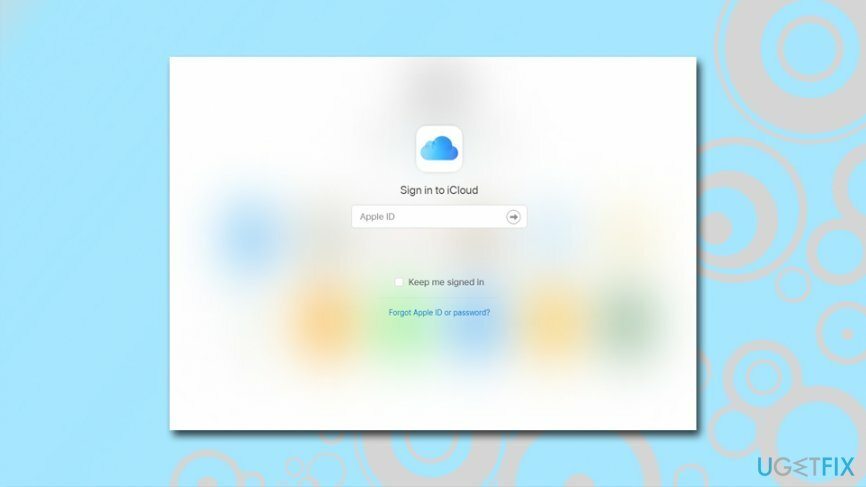
- Cliquez sur Calendrier.
- Clique le équipement icône et choisissez Préférences.
- Quand à Préférences cliquer sur Avancée.
- Dans le Avancée onglet faites défiler vers le bas jusqu'à ce que vous voyiez Invitations section. Ici, vous verrez deux options sur la façon dont vous souhaitez recevoir des invitations à des événements. À la place de Notifications dans l'application choisir Envoyer à.
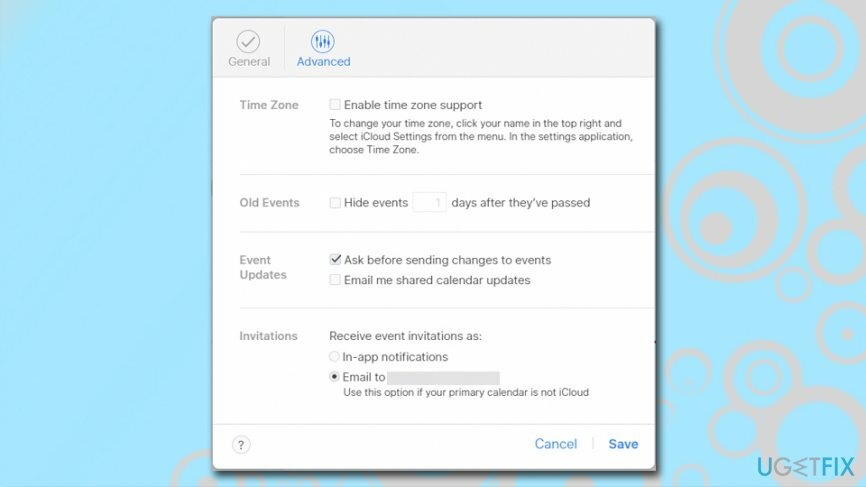
- Cliquez sur Sauvegarder pour confirmer les modifications.
Bien que cette option vous permette d'arrêter les notifications du calendrier iCloud, votre courrier électronique peut être inondé de spam. De plus, un autre inconvénient de cette solution est que vous ne pourrez pas non plus afficher les invitations de calendrier légitimes, car elles seront plutôt envoyées dans votre boîte de réception. Ainsi, ce n'est pas une solution parfaite pour ceux qui reçoivent fréquemment des invitations authentiques sur leurs calendriers.
Résolution 3. Désactiver le calendrier iCloud
Pour réparer le système endommagé, vous devez acheter la version sous licence de Machine à laver Mac X9 Machine à laver Mac X9.
La désactivation du calendrier Apple peut sembler être un moyen drastique d'arrêter le spam du calendrier iCloud. Cependant, si vous n'utilisez pas cette application, c'est la solution la plus simple. Suivez les étapes ci-dessous pour désactiver ces applications et oublier les invitations indésirables :
Sur iPhone, iPad ou iPod touch :
- Aller à Réglages.
- Si vous utilisez iOS 10.3 ou une version ultérieure à partir de Réglages allez à [Votre nom].
- Si vous utilisez iOS 10.2 ou une version antérieure à partir de Réglages allez sur iCloud.
- Faites défiler vers le bas de la fenêtre.
- Choisir Se déconnecter.
Sur Mac :
- Aller à Pomme menu et choisissez Préférences de système.
- Cliquez sur iCloud.
- Choisir Se déconnecter.
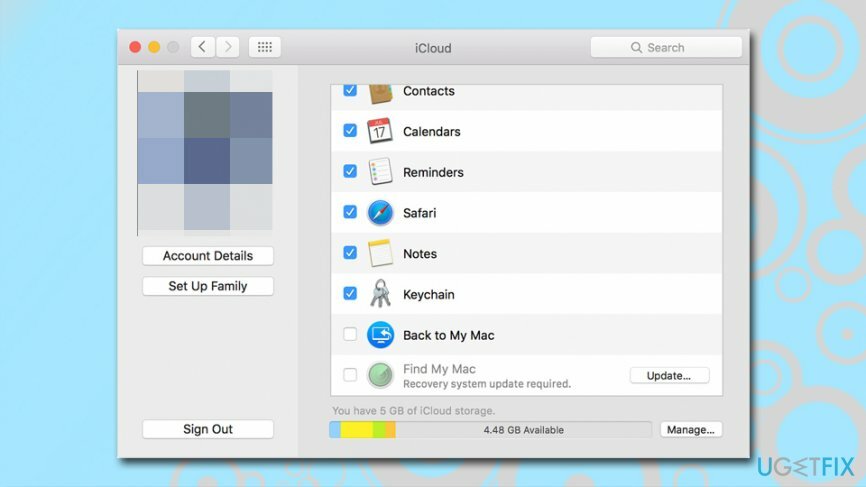
Sur un ordinateur Windows :
- Ouvert iCloud Pour les fenêtres.
- Cliquez sur Déconnexion.
Résolution 4. Signaler le spam comme indésirable à Apple
Pour réparer le système endommagé, vous devez acheter la version sous licence de Machine à laver Mac X9 Machine à laver Mac X9.
Apple a pris des mesures adéquates afin de fournir des solutions pour cette campagne de spam du calendrier iCloud. Vous pouvez désormais signaler les messages reçus comme indésirables et le calendrier n'informera pas l'attaquant de votre choix. C'est peut-être la solution la plus optimale, bien qu'elle ne fonctionne que pour une version en ligne du calendrier.
- Connectez-vous à votre compte iCloud sur votre Mac.
- Ouvert Calendrier application.
- Localisez l'invitation à l'événement de spam et double clic ce.
- En dessous de À partir de, cliquer sur Signaler un courrier indésirable.
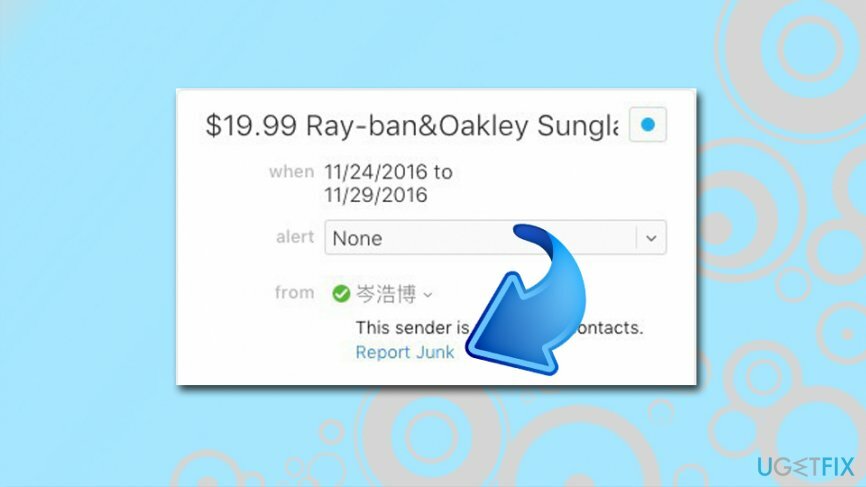
- Cela supprimera l'invitation du calendrier et n'enverra pas la notification aux escrocs.
Réparez vos erreurs automatiquement
L'équipe ugetfix.com fait de son mieux pour aider les utilisateurs à trouver les meilleures solutions pour éliminer leurs erreurs. Si vous ne voulez pas vous battre avec des techniques de réparation manuelle, veuillez utiliser le logiciel automatique. Tous les produits recommandés ont été testés et approuvés par nos professionnels. Les outils que vous pouvez utiliser pour corriger votre erreur sont répertoriés ci-dessous :
Offrir
Fais le maintenant!
Télécharger le correctifJoie
Garantie
Si vous n'avez pas réussi à corriger votre erreur en utilisant, contactez notre équipe d'assistance pour obtenir de l'aide. S'il vous plaît, faites-nous savoir tous les détails que vous pensez que nous devrions connaître sur votre problème.
Ce processus de réparation breveté utilise une base de données de 25 millions de composants pouvant remplacer tout fichier endommagé ou manquant sur l'ordinateur de l'utilisateur.
Pour réparer le système endommagé, vous devez acheter la version sous licence de l'outil de suppression des logiciels malveillants.

Accès Internet Privé est un VPN qui peut empêcher votre fournisseur d'accès Internet, le gouvernement, et des tiers de suivre votre ligne et vous permettre de rester complètement anonyme. Le logiciel fournit des serveurs dédiés pour le torrent et le streaming, garantissant des performances optimales et ne vous ralentissant pas. Vous pouvez également contourner les restrictions géographiques et afficher des services tels que Netflix, BBC, Disney+ et d'autres services de streaming populaires sans limitations, où que vous soyez.
Les attaques de logiciels malveillants, en particulier les logiciels de rançon, sont de loin le plus grand danger pour vos photos, vidéos, fichiers professionnels ou scolaires. Étant donné que les cybercriminels utilisent un algorithme de cryptage robuste pour verrouiller les données, il ne peut plus être utilisé tant qu'une rançon en bitcoin n'a pas été payée. Au lieu de payer des pirates, vous devriez d'abord essayer d'utiliser une alternative récupération méthodes qui pourraient vous aider à récupérer au moins une partie des données perdues. Sinon, vous pourriez également perdre votre argent, ainsi que les fichiers. L'un des meilleurs outils qui pourraient restaurer au moins certains des fichiers cryptés - Récupération de données Pro.